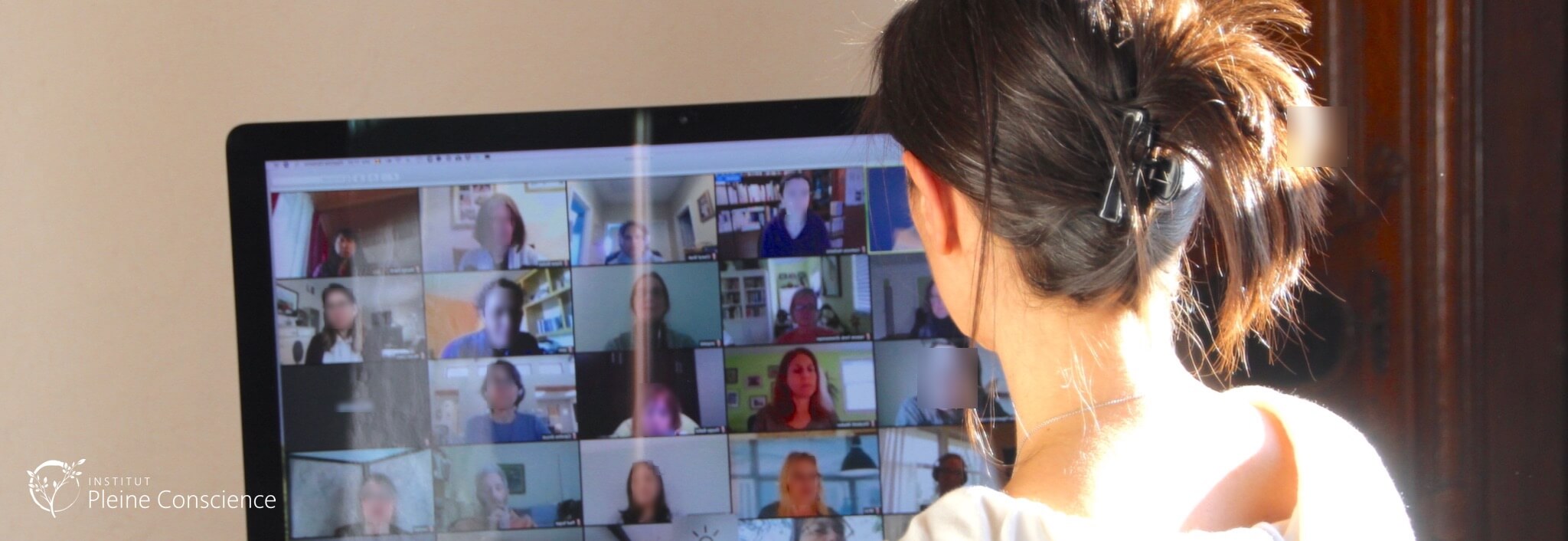Pour tout programme proposé en visio-conférence, nous utilisons le programme « zoom », gratuit pour vous.
Merci de bien lire les informations ci-dessous.
Matériel nécessaire
- Connexion internet stable
- si vous souhaitez vérifier le débit de votre connexion internet, voir par exemple ce site ou encore ce site , le débit requis pour utiliser Zoom étant 1,2 à 1,5 Mb/s pour une bonne qualité (détails sur cette page). Si vous constatez une connexion très lente, désactiver votre caméra sera peut-être utile.
- un câble ethernet entre votre modem et votre ordinateur offre une connexion plus stable et plus puissante que le wifi. Si vous utilisez un câble ethernet, assurez-vous de désactiver le wifi sur votre ordinateur.
- Ordinateur (ou tablette – les fonctionnalités sont limitées par rapport à un ordinateur)
- assurez-vous d’être branché sur secteur pour éviter une panne de batterie en cours de séance.
- Caméra
- installez-vous face à votre caméra. Merci de la laisser allumée durant les séances.
- vérifiez votre éclairage pour être visible.
- Micro
- avoir des oreillettes ou un casque audio avec micro vous permettra de mieux entendre et d’être mieux entendu.
- Télécharger Zoom sur son ordinateur: c’est gratuit.
Accéder au programme Zoom
- Lorsque vous recevez le lien d’invitation vers la séance sur Zoom, il vous suffit de cliquer sur le lien. Ceci ouvrira votre navigateur internet. Si Zoom a déjà été installé, vous rejoindrez la salle. Si Zoom n’est pas encore installé, il s’installera automatiquement sur votre poste (suivez simplement les indications qui apparaissent sur votre écran). Ensuite, cliquez sur « rejoindre avec l’audio de l’ordinateur » et vous y êtes!
- Informations de base sur zoom, à lire pas à pas
- Vérifier la configuration minimale du système
- TRES IMPORTANT: testez votre accès à une réunion sur la plateforme zoom
- Tester votre audio et vidéo dans le cadre d’une réunion
- Tuto: rejoindre une réunion avec zoom:
https://www.youtube.com/watch?time_continue=7&v=RgZPZ_qCvZk&feature=emb_logo
- S’il ne vous est pas possible de rejoindre la réunion Zoom parce que le client Zoom ne s’installe pas ou pour toute autre raison, cliquez sur le lien « lancer la réunion ». Apparaîtra alors sur la page, juste en dessous, une phrase supplémentaire « Si vous ne pouvez pas télécharger ou exécuter l’application, rejoignez la réunion depuis votre navigateur ». En cliquant sur ce dernier lien, vous pourrez rejoindre la réunion directement depuis votre navigateur. Les instructions ci-dessous pour l’utilisation de Zoom restent les mêmes. Il ne vous sera cependant pas possible de voir les autres participants depuis la version web. Vous verrez uniquement les orateurs. En outre, merci de noter que pour les programmes en ligne faisant appel aux « sous-groupes » (notamment dans les programmes MBSR), l’accès à Zoom par navigateur web ne permet pas d’accéder aux sous-groupes.
- Si vous ne pouvez pas nous rejoindre par ordinateur, il vous est toujours possible de rejoindre la session par téléphone en composant le numéro lié au pays où vous vous trouvez (tarif local): trouver le numéro de téléphone. Suivez les consignes. Le numéro d’identifiant de votre réunion est celui qui vous aura été communiqué pour le programme auquel vous êtes inscrit·e (série de 8-12 chiffres suivant https://zoom.us/j/. Vous n’aurez pas de numéro de participant à insérer. Notez que les fonctions sont très limitées avec un téléphone, vous ne pourrez pas voir les participants. Gardez cette option en solution de secours.
Pour toute question concernant Zoom, merci de naviguer dans le FAQ de Zoom . En bas à droite de toute page du site internet de Zoom, vous avez un phylactère bleu « Aide » vous permettant de faire une recherche sur toute question liée à Zoom. Merci de noter que nous ne sommes pas techniciens et donc, pas en mesure de répondre à vos questions sur ces aspects techniques, merci pour votre compréhension).
Fonctionnement durant la séance avec Zoom
| Nous vous demanderons, par défaut, de couper votre micro, de façon à éviter les sons d’arrière-plan qui interfèrent avec la séance (cliquer sur le logo de micro en bas à gauche de votre fenêtre de session pour qu’il soit barré d’une ligne rouge). | |
| La fonction »converser »donne accès un »chat ».Par défaut, il vous sera possible de l’utiliser avec l’intervenant pour tout problème urgent. | |
| Affichage: sur votre écran zoom en cliquant en haut à droite, vous pouvez choisir l’affichage en « galerie » (vous permet de voir toutes les personnes présentes dans la salle) ou en « intervenant » (vous permet de ne voir que la personne qui s’exprime). | |
| La fonction « participants » affiche une fenêtre sur le côté avec la liste des participants présents. | |
| Pour demander la parole dans les temps d’échange, en fonction des consignes qui seront données en début de séance, vous pourrez soit lever la main de façon visible face à votre caméra ou utiliser la fonction « lever la main » (cliquer sur « participants » en bas de votre fenêtre Zoom, puis en bas, cliquer sur « lever la main »). |
Si votre connexion à Zoom lâche:
- cliquez à nouveau sur le lien de réunion qui vous a été transmis.
- vérifiez également votre connexion internet.
- assurez-vous que la consommation internet ailleurs dans la maison soit limitée (autres écrans avec vidéos en ligne, jeux en ligne, etc.).